Rendering finale
Produrre e salvare un'immagine della scena.

Definire le impostazioni di rendering
Definire la risoluzione dell'immagine e selezionare un motore di rendering.
Innanzitutto, configurare la camera. Per ulteriori dettagli, vedere Aggiungere e modificare una camera.
- Sulla barra multifunzione, fare clic sulla scheda Rendering.
-
Fare clic sullo strumento Rendering.

Viene visualizzata la finestra di dialogo Opzioni di rendering.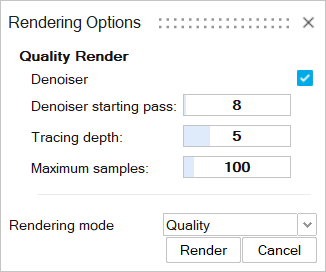
-
Modificare i parametri:
Nome Funzione Denoiser Riduce la quantità di rumore/grana nell'immagine finale prodotta dal rendering. Sono presenti rumore e grana intorno alla parte inferiore dell'auto, come indicato dalle frecce rosse.
Dopo aver applicato un denoiser, rumore e grana sono stati eliminati.
Passata iniziale denoiser Definisce il numero di passate dopo le quali deve iniziare a funzionare il denoiser. Profondità tracciamento Definisce il numero massimo di rimbalzi di un raggio (diffusione, riflessione ecc.).
Aumentare il valore per una visualizzazione più accurata o diminuirlo per ridurre il tempo di rendering.
Campioni max Controlla quante volte al massimo ogni pixel sarà calcolato e affinato per un'ulteriore precisione. Con ogni campionamento aggiuntivo si ottiene un ulteriore passo di attenuazione del rumore/grana. Si utilizzano i valori più alti per una resa più pulita. Memoria condivisa denoiser (AMD) Abilita il denoiser all'uso della memoria condivisa nella GPU per condividere dati con l'applicazione. Questa opzione migliora le prestazioni evitando di trasferire dati nella memoria della CPU.
Creare e salvare un rendering
Eseguire il rendering di una scena completa o di oggetti selezionati nella scena per produrre un file immagine. Dopo aver generato un'immagine finale con rendering soddisfacente, salvarla come .jpg, .tiff, .png o .bmp.
Prima è necessario aprire o creare un modello con i materiali applicati.
-
Nella scheda Rendering, selezionare lo strumento Rendering.

Viene visualizzata la finestra Opzioni di rendering.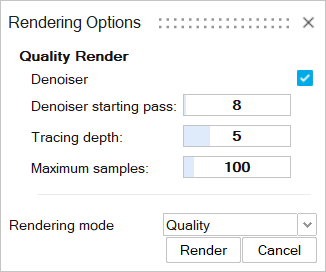
- Se non è stato già fatto, definire le impostazioni del rendering. Per ulteriori dettagli, vedere Definire le impostazioni di rendering.
-
Eseguire il rendering dell'intera scena o di oggetti selezionati.
Per Azione Rendering della vista corrente - Premere Ctrl+R.
- Nella scheda Rendering, fare clic sullo strumento Rendering. Nella finestra Opzioni di rendering, fare clic sul pulsante Rendering.
Eseguire il rendering di oggetti selezionati - Selezionare gli oggetti di cui eseguire il rendering.
- Premere I per isolare gli oggetti selezionati. L'isolamento di un oggetto comporta il suo ingrandimento mentre tutti gli altri oggetti vengono temporaneamente nascosti.
- Nella scheda Rendering, fare clic sullo strumento Rendering.
- Premere di nuovo I per isolare gli oggetti selezionati.
Viene visualizzata la finestra Rendering. L'avanzamento è indicato in basso a sinistra. Per avviare, mettere in pausa o riprendere il rendering, fare clic su Avvia/Pausa/Riprendi rendering in alto a destra.
in alto a destra.
-
Dopo aver generato un'immagine finale con rendering soddisfacente, è possibile salvarla nel modo seguente:
-
In alto a destra nella finestra Rendering, fare clic su Salva
 .
.
- Nella finestra Salva immagine, passare alla cartella desiderata.
- Immettere un nome file.
-
Scegliere tra i formati seguenti:
- .jpg
- .tiff
- .png
- .bmp
- Fare clic su Salva.
-
In alto a destra nella finestra Rendering, fare clic su Salva